 interface Web
interface Web
 Tutoriel PS
Tutoriel PS
 Utilisez PhotoShop pour traiter par lots les résolutions de photos (tailles)
Utilisez PhotoShop pour traiter par lots les résolutions de photos (tailles)
Utilisez PhotoShop pour traiter par lots les résolutions de photos (tailles)
Les photos prises par des appareils photo numériques sont généralement très volumineuses et Internet impose des restrictions sur la taille des images téléchargées. Les images téléchargées sur Baidu Space ne peuvent pas dépasser 500 Ko, et certaines ne peuvent même pas dépasser 200 Ko. De cette façon, vous avez besoin. Pour modifier la taille de l'image, Photoshop et Aseedc peuvent atteindre cet objectif en modifiant la taille en pixels de l'image. Lorsque vous souhaitez modifier de nombreuses photos, vous pouvez utiliser les commandes de traitement par lots de Photoshop pour laisser l'ordinateur terminer le travail automatiquement, ce qui permet d'économiser du temps et des efforts.
Par exemple, j'ai 1000 photos dans le répertoire racine de E:bb photoes20081004. Les pixels sont de 2592*1944 et la taille est d'environ 1,5 Mo. Je veux les changer tous en 800*600 pixels et les enregistrer dans le répertoire racine. répertoire racine de E:bb photoes20081004 .
Exécutez Photoshop, cliquez sur le menu Fenêtre , sélectionnez Action, la fenêtre de l'outil d'action apparaîtra sur le côté droit de l'écran, cliquez sur la petite icône dans le coin supérieur droit Flèche, comme indiqué sur l'image :
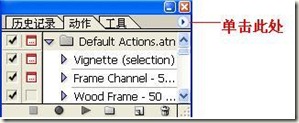
Cliquez sur Nouvelle action dans le menu contextuel, l'action Une fenêtre de dialogue apparaîtra, saisissez le nom pour modifier la taille des pixels, par exemple Image :
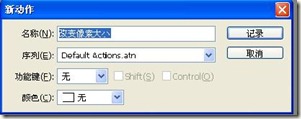
Cliquez sur Enregistrer. Ensuite, nous pouvons voir que le petit point sous la fenêtre de l'outil d'action à droite devient rouge, indiquant que l'enregistrement de l'action a commencé. Comme le montre l'image :

Ensuite, nous commençons l'action à enregistrer. Cliquez sur le menu Fichier Photoshop et ouvrez l'image sous le répertoire racine de E:bb photos20081004.
Cliquez sur le menu Image, sélectionnez Taille de l'image, modifiez la taille des pixels en 800*600, puis cliquez sur OK.
Cliquez sur le menu Fichier de Photoshop, sélectionnez Enregistrer sous et enregistrez l'image dans le répertoire racine de la copie de photos E:bb 20081004 (le nom du fichier n'a pas besoin d'être modifié). N'apportez aucune modification à l'option JPEG. apparaît et cliquez sur OK.
Nous pouvons voir que dans la fenêtre de l'outil d'action à droite, trois actions nouvellement enregistrées apparaissent sous changer la taille des pixels, ouvrir, taille de l'image et enregistrer, comme indiqué dans l'image :

Cliquez sur la petite case à gauche du point rouge pour arrêter l'enregistrement et l'enregistrement est terminé.
Ensuite, exécutez la commande batch. Cliquez sur le menu Fichier Photoshop, sélectionnez Automatique, sélectionnez Traitement par lots, la fenêtre de dialogue de traitement par lots apparaîtra , sélectionnez l'action pour modifier la taille des pixels, sélectionnez le chemin correct vers le dossier source et le dossier de destination, et remplacez l'action "Ouvrir" et cochez la commande "Enregistrer dans" et l'action de superposition, puis cliquez sur OK, comme indiqué dans la figure :
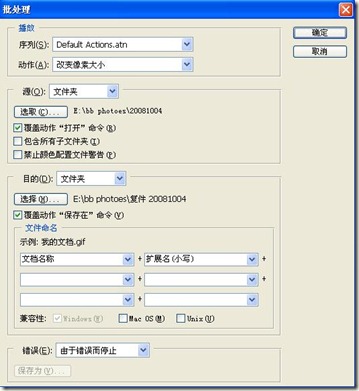
Plus de résolutions (tailles) pour le traitement par lots de photos à l'aide de PhotoShop Pour les articles connexes, veuillez faire attention au site Web PHP chinois !

Outils d'IA chauds

Undresser.AI Undress
Application basée sur l'IA pour créer des photos de nu réalistes

AI Clothes Remover
Outil d'IA en ligne pour supprimer les vêtements des photos.

Undress AI Tool
Images de déshabillage gratuites

Clothoff.io
Dissolvant de vêtements AI

Video Face Swap
Échangez les visages dans n'importe quelle vidéo sans effort grâce à notre outil d'échange de visage AI entièrement gratuit !

Article chaud

Outils chauds

Bloc-notes++7.3.1
Éditeur de code facile à utiliser et gratuit

SublimeText3 version chinoise
Version chinoise, très simple à utiliser

Envoyer Studio 13.0.1
Puissant environnement de développement intégré PHP

Dreamweaver CS6
Outils de développement Web visuel

SublimeText3 version Mac
Logiciel d'édition de code au niveau de Dieu (SublimeText3)

Sujets chauds
 1393
1393
 52
52
 1209
1209
 24
24
 Quelles sont les questions courantes sur l'exportation du PDF sur PS
Apr 06, 2025 pm 04:51 PM
Quelles sont les questions courantes sur l'exportation du PDF sur PS
Apr 06, 2025 pm 04:51 PM
Questions et solutions fréquemment posées lors de l'exportation de PS en PDF: Problèmes d'intégration de la police: vérifiez l'option "Font", sélectionnez "intégrer" ou convertissez la police en courbe (chemin). Problème de déviation de couleur: convertir le fichier en mode CMYK et ajuster la couleur; L'exporter directement avec RVB nécessite une préparation psychologique pour l'aperçu et l'écart des couleurs. Problèmes de résolution et de taille des fichiers: choisissez la résolution en fonction des conditions réelles ou utilisez l'option de compression pour optimiser la taille du fichier. Problème d'effets spéciaux: fusionnez (aplatir) les couches avant de l'exportation, ou pesez les avantages et les inconvénients.
 Quelle est la raison pour laquelle PS continue de montrer le chargement?
Apr 06, 2025 pm 06:39 PM
Quelle est la raison pour laquelle PS continue de montrer le chargement?
Apr 06, 2025 pm 06:39 PM
Les problèmes de «chargement» PS sont causés par des problèmes d'accès aux ressources ou de traitement: la vitesse de lecture du disque dur est lente ou mauvaise: utilisez Crystaldiskinfo pour vérifier la santé du disque dur et remplacer le disque dur problématique. Mémoire insuffisante: améliorez la mémoire pour répondre aux besoins de PS pour les images à haute résolution et le traitement complexe de couche. Les pilotes de la carte graphique sont obsolètes ou corrompues: mettez à jour les pilotes pour optimiser la communication entre le PS et la carte graphique. Les chemins de fichier sont trop longs ou les noms de fichiers ont des caractères spéciaux: utilisez des chemins courts et évitez les caractères spéciaux. Problème du PS: réinstaller ou réparer le programme d'installation PS.
 Comment résoudre le problème du chargement lorsque PS montre toujours qu'il se charge?
Apr 06, 2025 pm 06:30 PM
Comment résoudre le problème du chargement lorsque PS montre toujours qu'il se charge?
Apr 06, 2025 pm 06:30 PM
La carte PS est "Chargement"? Les solutions comprennent: la vérification de la configuration de l'ordinateur (mémoire, disque dur, processeur), nettoyage de la fragmentation du disque dur, mise à jour du pilote de carte graphique, ajustement des paramètres PS, réinstaller PS et développer de bonnes habitudes de programmation.
 Comment accélérer la vitesse de chargement de PS?
Apr 06, 2025 pm 06:27 PM
Comment accélérer la vitesse de chargement de PS?
Apr 06, 2025 pm 06:27 PM
La résolution du problème du démarrage lent Photoshop nécessite une approche à plusieurs volets, notamment: la mise à niveau du matériel (mémoire, lecteur à semi-conducteurs, CPU); des plug-ins désinstallés ou incompatibles; nettoyer régulièrement les déchets du système et des programmes de fond excessifs; clôture des programmes non pertinents avec prudence; Éviter d'ouvrir un grand nombre de fichiers pendant le démarrage.
 Comment définir la protection des mots de passe pour l'exportation PDF sur PS
Apr 06, 2025 pm 04:45 PM
Comment définir la protection des mots de passe pour l'exportation PDF sur PS
Apr 06, 2025 pm 04:45 PM
Exporter PDF protégé par mot de passe dans Photoshop: ouvrez le fichier image. Cliquez sur "Fichier" & gt; "Export" & gt; "Exporter en PDF". Définissez l'option "Sécurité" et entrez le même mot de passe deux fois. Cliquez sur "Exporter" pour générer un fichier PDF.
 Comment utiliser PS Pen Tool
Apr 06, 2025 pm 10:15 PM
Comment utiliser PS Pen Tool
Apr 06, 2025 pm 10:15 PM
L'outil stylo est un outil qui crée des chemins et des formes précis, et est utilisé par: Sélectionnez l'outil stylo (P). Définit les options de chemin, de remplissage, de coup et de forme. Cliquez sur Créer un point d'ancrage, faites glisser la courbe pour libérer le point de création d'ancrage. Appuyez sur CTRL / CMD ALT / OPT pour supprimer le point d'ancrage, faire glisser et déplacer le point d'ancrage, puis cliquez sur la courbe de réglage. Cliquez sur la première ancre pour fermer le chemin pour créer une forme, et double-cliquez sur la dernière ancre pour créer un chemin ouvert.
 Le chargement lent PS est-il lié à la configuration de l'ordinateur?
Apr 06, 2025 pm 06:24 PM
Le chargement lent PS est-il lié à la configuration de l'ordinateur?
Apr 06, 2025 pm 06:24 PM
La raison du chargement lent PS est l'impact combiné du matériel (CPU, mémoire, disque dur, carte graphique) et logiciel (système, programme d'arrière-plan). Les solutions incluent: la mise à niveau du matériel (en particulier le remplacement des disques à semi-conducteurs), l'optimisation des logiciels (nettoyage des ordures système, mise à jour des pilotes, vérification des paramètres PS) et traitement des fichiers PS. La maintenance ordinaire de l'ordinateur peut également aider à améliorer la vitesse d'exécution du PS.
 Photoshop pour les professionnels: techniques avancées d'édition et de workflow
Apr 05, 2025 am 12:15 AM
Photoshop pour les professionnels: techniques avancées d'édition et de workflow
Apr 05, 2025 am 12:15 AM
Les compétences avancées d'édition de Photoshop incluent la séparation des fréquences et la synthèse HDR, et les workflows optimisés peuvent être automatisés. 1) La technologie de séparation des fréquences sépare la texture et les détails des couleurs des images. 2) La synthèse de HDR améliore la plage dynamique des images. 3) Automatiser les workflows pour améliorer l'efficacité et assurer la cohérence.



